 メニュー →
メニュー → 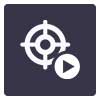 モデルを配置 →
モデルを配置 →  手動 をタップします。
手動 をタップします。
ヒント 〔 アンテナを接続して高精度位置取得 〕 のメッセージは、 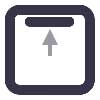 をタップすると最小化できます。これにより、GNSSに接続していないときのモデルがより明確に表示されます。
をタップすると最小化できます。これにより、GNSSに接続していないときのモデルがより明確に表示されます。- 画面上に〔 手動配置 〕のガイダンス画面が現れます。手順に従って〔 モデルの選択 〕を選択し、〔 開始 〕をタップします。
モデルの底

このオプションは、地上建造物を配置するのに適しています。配置中にモデルの底部を選択します。 モデルの最上部

このオプションは、マンホールまたは地下建造物を配置するのに適しています。配置中にモデルの上部を選択します。 ヒント 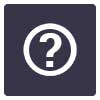 をタップすると、測定配置設定の詳細について確認できます。
をタップすると、測定配置設定の詳細について確認できます。 - モデルに基準点を割り当てます。画面中心の十字線と表示アイコンは、現在の場所と視野を示します。
- 2Dビューでモデルを移動させてモデルを目の前に配置します。また、2本の指を使用してモデルを回転し、モデルの向きを合わせることができます。
ヒント - 〔
 モデルの中心そろえ 〕を使用して、モデルを現在の場所に移動します。2本の指でモデルをズームインし、1本の指でモデルを水平にドラッグします。
モデルの中心そろえ 〕を使用して、モデルを現在の場所に移動します。2本の指でモデルをズームインし、1本の指でモデルを水平にドラッグします。 - モデルが近すぎる場合は、〔 戻る 〕をタップしモデルの視点をさらに遠くにします。
- 〔
- 水平位置を確認したら、〔 次へ 〕をタップします。
- 2Dビューでモデルを移動させてモデルを目の前に配置します。また、2本の指を使用してモデルを回転し、モデルの向きを合わせることができます。
- モデルの高さを調節します
- 指のジェスチャーを使用して、上下にスワイプしてモデルの高さを調整し、モデルが正しい位置に配置されるようにします。
- 垂直位置を確認したら、〔 次へ 〕をタップします。
ヒント - 1本指での垂直移動が遅い場合は、2本の指で垂直移動してください。(2本指移動では1本指の10倍の移動量になります)
- モデルが正しく表示されなかったり、位置が把握できない場合は、〔 戻る 〕をタップして再度高さ調整を行って下さい。
- モデルの方向を設定します。
- 左右に指を動かすことで、モデルを回転させて方向付けます。
- 向きを確認したら、〔 終了 〕をタップします。

コメント
0件のコメント
サインインしてコメントを残してください。